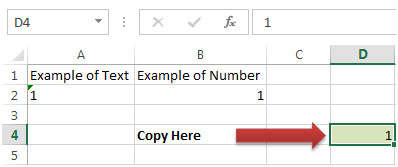Converti testo nel numero in Microsoft Excel
In questo articolo impareremo come convertire il testo in numeri in Microsoft Excel.
Sappiamo tutti che in Excel per impostazione predefinita i numeri sono allineati sul lato destro e il testo è allineato sul lato sinistro della cella. In questo articolo impareremo come convertire stringhe di testo che rappresentano i numeri in numeri.
Durante l’importazione di dati in Excel da un altro software o sito Web Internet, Excel non è in grado di fare alcuna differenza in testo e numerico.
Il primo indicatore di un numero che viene convertito in formato Testo è l’allineamento.
Per impostazione predefinita, il testo è allineato a sinistra ei numeri sono allineati a destra.
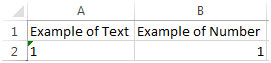
Per cambiare il testo in numero, possiamo usare Value Function.
Valore: converte una stringa di testo che rappresenta un numero in un numero
Sintassi: = VALUE (testo)
Per convertire un numero in testo, segui i passaggi sotto indicati:
Inserisci apostrofo (‘) davanti al numero nella cella A2 Nella cella B2, abbiamo mostrato 1 prendendo un riferimento di cella
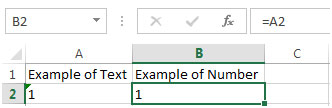
Per convertire il testo in numero, useremo la funzione Value.
Cella B2 = VALORE (A2)
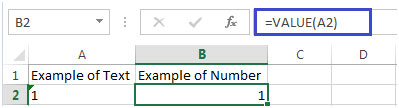
Possiamo anche distinguere la cella che contiene il testo anziché il numero Quando clicchiamo sulla cella A2, vedremo
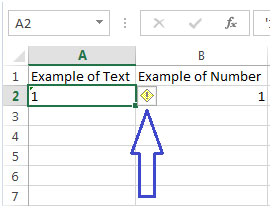
-
Fare clic sul puntatore che si apre
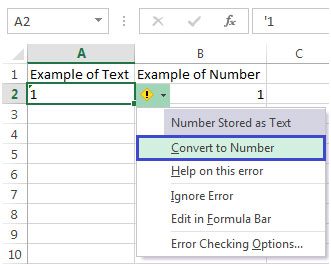
-
Seleziona Converti in numero
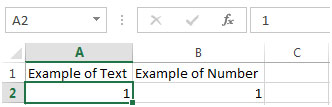
Otterremo il numero convertito dal testo Un altro metodo per convertire il testo in numeri utilizzando il comando Incolla speciale Seleziona la cella contenente il testo Digita Ctrl + C per copiare la cella Fai clic sulla cella in cui desideri incollarla come valore Fare clic con il tasto destro e fare clic su Incolla valori speciali di selezione e pulsante Aggiungi
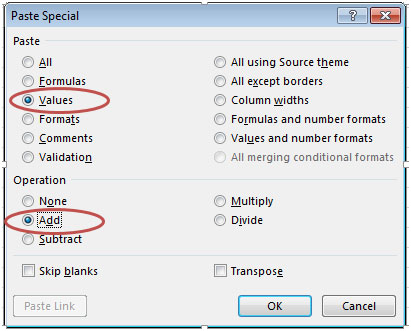
-
Fare clic su OK